Hyper-V ist eine Virtualisierungsfunktion in Windows 10 Pro-, Enterprise- oder Bildungsversionen. Die CPU verlangt, dass die Virtualisierungstechnologie (Intel VT-X/AMD-V) im BIOS unterstützt und aktiviert ist. Wenn die Optionen w?hrend der Installation ausgegraut sind, kann die Systemversion falsch und nicht aktualisiert sind. Das BIOS hat keine Virtualisierung erm?glicht oder die Virtualisierungssoftware von Drittanbietern installiert. Beim Erstellen einer virtuellen Maschine müssen Sie den Namen, Generationstyp, Speicher, Netzwerk, Festplatte und Installationsquelle festlegen. Zu den h?ufigen Problemen geh?ren Netzwerkkonfiguration, Leistungsanpassung und Dateifreigabe, die durch virtuelle Switches, Ressourcenzuweisung und G?steles gel?st werden k?nnen.

Hyper-V ist eine von Windows 10 bereitgestellte Virtualisierungsplattform, mit der Sie mehrere Betriebssysteme lokal ausführen k?nnen. Wenn Sie verschiedene Systemumgebungen testen, plattformübergreifende Anwendungen entwickeln oder nur die Funktionen virtueller Maschinen erleben m?chten, ist Hyper-V ein sehr praktisches Instrument.

Best?tigen Sie, dass Ihr System Hyper-V unterstützt
Erstens sind nicht alle Versionen von Windows 10 mit Hyper-V ausgestattet, und nicht alle Computer k?nnen dies aktivieren. Hyper-V ist nur für Profi-, Enterprise- oder Bildungsversionen von Windows 10 verfügbar. Die Heimversion wird nicht unterstützt.

Darüber hinaus muss Ihre CPU die Virtualisierungstechnologie auf Hardware-Ebene (Intel VT-X oder AMD-V) unterstützen, und diese Funktion muss in BIOS/UEFI aktiviert werden. Viele Laptops schalten diese Option standardm??ig aus, wenn sie aus der Fabrik versendet werden. M?glicherweise müssen Sie m?glicherweise die BIOS -Einstellungen eingeben, um sie manuell zu ?ffnen.
Sie k?nnen überprüfen, ob die Virtualisierung über Task Manager aktiviert ist:

- Open Task Manager (CTRL Shift ESC)
- Wechseln Sie zur Registerkarte Performance
- überprüfen Sie den Status "Virtualisierung" in den CPU -Informationen. Wenn "aktiviert" angezeigt wird, bedeutet dies kein Problem.
Wenn nicht aktiviert, starten Sie den Computer neu und geben Sie die Schnittstelle zur BIOS-Einstellungen ein, finden Sie Optionen wie "Virtualisierungstechnologie", "SVM-Modus" oder "VT-X" und speichern und beenden Sie ihn dann, nachdem Sie ihn so eingestellt haben, dass er aktiviert ist.
Installieren Sie die Hyper-V-Funktion
Nachdem best?tigt wurde, dass der System- und Hardware-Support vollst?ndig ist, kann Hyper-V installiert werden.
Die Installationsmethode ist sehr einfach. Sie müssen nur den Eintrag "Windows -Funktionen aktivieren oder deaktivieren" verwenden:
- Drücken Sie Win S, um nach "Aktivieren oder Ausschalten von Windows -Funktionen" zu suchen.
- überprüfen Sie die Option "Hyper-V" im Popup-Fenster
- Nach dem Klicken auf OK installiert das System automatisch relevante Komponenten und fordert Sie auf, den Computer neu zu starten.
Manchmal stellen Sie m?glicherweise fest, dass das Hyper-V-Kontrollk?stchen grau ist, was normalerweise daran liegt, dass:
- Mit Windows 10 Home
- Das System wurde nicht auf die neueste Version aktualisiert
- Die Virtualisierungsfunktion ist in BIOS nicht aktiviert
- Virtualisierungssoftware von Drittanbietern (z. B. VMware oder VirtualBox) wurde installiert
Versuchen Sie nach der L?sung dieser Probleme erneut zu installieren.
Erstellen und konfigurieren Sie die erste virtuelle Maschine
Nach Abschluss der Installation k?nnen Sie im Startmenü nach "Hyper-V Manager" suchen, um die Hauptschnittstelle zu ?ffnen.
Der grundlegende Prozess des Erstellens einer virtuellen Maschine ist wie folgt:
- Klicken Sie auf der rechten Seite des Hyper-V-Managers auf "New> Virtual Machine"
- Starten Sie den neuen Assistenten für virtuelle Maschine:
- Geben Sie einen Namen ein (mit klarer Identifizierung festgestellt, z. B. "Ubuntu -Test").
- W?hlen Sie "Genesis Typ": Im Allgemeinen "Gen 1", sofern Sie ein neueres 64-Bit-System nicht installieren m?chten, werden Sie "Gen 2" betrachten
- Speicher zuweisen (nach Anforderungen zugewiesen, wird empfohlen, mindestens 2 GB oder mehr zu haben)
- Konfigurieren von Netzwerkverbindungen (w?hlen Sie zuerst "keine Verbindung" oder erstellen Sie einen virtuellen Schalter).
- Geben Sie die Gr??e der virtuellen Festplattengr??e an (z. B. 30 GB)
- Installationsmethode W?hlen Sie "Das Betriebssystem aus bootf?higer CD -Bilddatei installieren" und durchsuchen Sie die lokale ISO -Datei
Nach dem Abschluss der Einstellungen klicken Sie mit der rechten Maustaste auf die neu erstellte virtuelle Maschine und w?hlen Sie "Connect". Der virtuelle Maschinenmonitor wird ge?ffnet, was dem Sitzen vor einem brandneuen Computer zur Installation entspricht.
Einige Punkte, auf die w?hrend des Installationsprozesses beachtet werden soll:
- Wenn Sie ein Linux -System installieren, denken Sie daran, "Sicherheitsstart" in den Einstellungen für virtuelle Maschine zu aktivieren, da ansonsten das Problem, nicht in der Lage zu beginnen, zu starten, auftreten kann.
- Einige Systeme (wie Ubuntu) haben spezielle Optimierungen für Hyper-V, und die entsprechende Spiegelversion kann für eine bessere Kompatibilit?t ausgew?hlt werden.
FAQs und Tipps
W?hrend der Installation und Verwendung von Hyper-V gibt es mehrere h?ufige Probleme, die beachtet werden müssen:
- Die virtuelle Maschine kann nicht mit dem Netzwerk verbunden werden : Es kann sein, dass der virtuelle Switch nicht ordnungsgem?? konfiguriert ist. Es wird empfohlen, den "Virtual Switch Manager" im Hyper-V-Manager im Voraus zu ?ffnen, einen externen virtuellen Schalter zu erstellen und an Ihre physische Netzwerkkarte zu binden.
- Schlechte Leistung : Die richtige Steigerung des Ged?chtnisses und der CPU -Kerne kann die Leistung verbessern, aber nicht die H?lfte der Host -Ressourcen überschreiten.
- Freigegebene Ordner : Hyper-V selbst unterstützt freigegebene Ordner nicht direkt, aber es kann sich um die Drag & Drop-Funktionen der Zwischenablage und Datei handeln, indem sie "G?steservice" einstellen.
- Aktivieren Sie die Richtlinienmodus -Richtlinien und die G?steservices in virtuellen Maschinen in virtuellen Maschineneinstellungen
- Drücken Sie dann im Fenster, das mit der virtuellen Maschine eine Verbindung herstellt
Grunds?tzlich ist das. Hyper-V ist für die meisten Benutzer nicht kompliziert, aber es ist anf?llig, einige Details zu begegnen, wenn sie erstmals konfiguriert werden, insbesondere in Bezug auf die BIOS-Einstellungen und die Einschr?nkungen der Systemversion. Achten Sie einfach auf diese wichtigen Punkte und Sie k?nnen sie reibungslos verwenden.
Das obige ist der detaillierte Inhalt vonWie installiere und verwende ich Hyper-V unter Windows 10?. Für weitere Informationen folgen Sie bitte anderen verwandten Artikeln auf der PHP chinesischen Website!

Hei?e KI -Werkzeuge

Undress AI Tool
Ausziehbilder kostenlos

Undresser.AI Undress
KI-gestützte App zum Erstellen realistischer Aktfotos

AI Clothes Remover
Online-KI-Tool zum Entfernen von Kleidung aus Fotos.

Clothoff.io
KI-Kleiderentferner

Video Face Swap
Tauschen Sie Gesichter in jedem Video mühelos mit unserem v?llig kostenlosen KI-Gesichtstausch-Tool aus!

Hei?er Artikel

Hei?e Werkzeuge

Notepad++7.3.1
Einfach zu bedienender und kostenloser Code-Editor

SublimeText3 chinesische Version
Chinesische Version, sehr einfach zu bedienen

Senden Sie Studio 13.0.1
Leistungsstarke integrierte PHP-Entwicklungsumgebung

Dreamweaver CS6
Visuelle Webentwicklungstools

SublimeText3 Mac-Version
Codebearbeitungssoftware auf Gottesniveau (SublimeText3)
 So beheben Sie Hypervisor-Fehler in Windows 11
Apr 16, 2023 pm 12:37 PM
So beheben Sie Hypervisor-Fehler in Windows 11
Apr 16, 2023 pm 12:37 PM
Für viele Benutzer verfügt Windows über eine versteckte integrierte Funktion zum einfachen Erstellen und Verwalten virtueller Maschinen. Diese Funktion wird Hypervisor oder Hyper-V genannt. Aber wie andere Windows-Funktionen ist auch diese nicht v?llig fehlerfrei. In diesem Artikel zeigen wir Ihnen, wie Sie Hyper-V-Probleme einfach und schnell beheben k?nnen. Lassen Sie uns also ohne weitere Umschweife mit der L?sung beginnen und die virtuelle Maschine zum Laufen bringen. Fix 1 – überprüfen Sie, ob Ihr System Hyper-V unterstützt. Als Erstes sollten Sie prüfen, ob Ihr System Hyper-V unterstützt und noch aktiv ist. 1. Sie müssen das System neu starten. Um dies sicher zu tun, drücken Sie einmal Wi
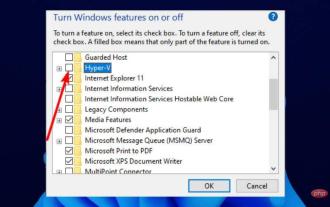 Behoben: Windows 11 Android-Emulator reagiert nicht
Apr 17, 2023 pm 06:58 PM
Behoben: Windows 11 Android-Emulator reagiert nicht
Apr 17, 2023 pm 06:58 PM
Es ist keine Neuigkeit, dass Windows 11 seit seiner Ver?ffentlichung zum Betriebssystem der Wahl geworden ist. Ganz oben auf der Liste stehen Entwickler, die von den neuen Funktionen und Verbesserungen profitieren m?chten. Aber es ist ein schmerzhafter Kompromiss. Seit dem Upgrade haben sich die meisten Entwickler darüber beschwert, dass der Android-Emulator von Windows 11 nicht reagiert. Heutzutage sind Emulatoren zu einem integralen Bestandteil der App-Entwicklung geworden, und die meisten Menschen müssen ihren PC auf Windows 10 herunterstufen, um das Problem zu l?sen. Dieses Tutorial führt Sie durch drei effektive M?glichkeiten, dieses Problem zu beheben, ohne Ihren PC herunterzustufen. Nicht alle Voraussetzungen für die Ausführung von Android-Apps unter Windows 11
 Wie kann das Problem gel?st werden, dass Win11 keine Hyper-V-Option hat? Win11 kann die Problemanalyse der Hyper-V-Option nicht finden
Feb 29, 2024 pm 05:25 PM
Wie kann das Problem gel?st werden, dass Win11 keine Hyper-V-Option hat? Win11 kann die Problemanalyse der Hyper-V-Option nicht finden
Feb 29, 2024 pm 05:25 PM
Wenn wir das Win11-System verwenden, müssen wir manchmal die Hyper-V-Option verwenden, aber viele Benutzer fragen sich, was zu tun ist, wenn Win11 nicht über die Hyper-V-Option verfügt? Benutzer k?nnen direkt ein neues Textdokument erstellen und dann den folgenden Code kopieren, um den Vorgang auszuführen. Lassen Sie diese Site den Benutzern die Analyse des Problems, dass Win11 die Hyper-V-Option nicht finden kann, sorgf?ltig vorstellen. Analyse des Problems, dass die Hyper-V-Option in Win11 nicht gefunden werden kann 1. Klicken Sie mit der rechten Maustaste auf eine leere Stelle auf dem Desktop und w?hlen Sie ?Neues Textdokument“.
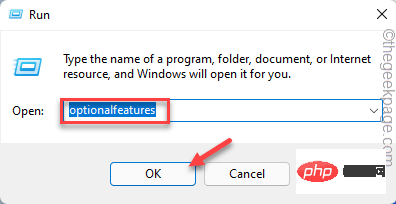 Behebung, dass BlueStacks nach der Aktivierung von Hyper-V nicht richtig funktioniert
Apr 22, 2023 pm 02:10 PM
Behebung, dass BlueStacks nach der Aktivierung von Hyper-V nicht richtig funktioniert
Apr 22, 2023 pm 02:10 PM
Wird ?BlueStackscan'tstartwhenHyper-Visenabled“ angezeigt, wenn Sie versuchen, BlueStacks-Anwendungen auf Ihrem System zu starten? Tats?chlich stehen ?ltere Versionen von BlueStacks in direktem Konflikt mit Hypervisor oder Hyper-V. Einige Versionen von Bluestacks unterstützen jedoch offiziell Hyper-V. Daher gibt es zwei einfache M?glichkeiten, dieses Problem zu l?sen. Weg 1 – Hyper-V-Funktionalit?t deaktivieren Weg 2 – Neue Bluestacks mit Hyper-V-Unterstützung installieren Wir haben beide Prozesse ausführlich beschrieben
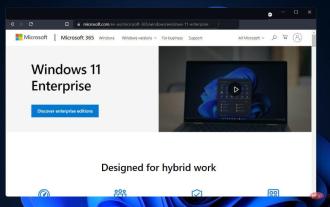 So deaktivieren Sie Hyper-V in Windows 11: 3 einfache M?glichkeiten
Apr 20, 2023 am 08:28 AM
So deaktivieren Sie Hyper-V in Windows 11: 3 einfache M?glichkeiten
Apr 20, 2023 am 08:28 AM
Virtualisierung ist beliebt, weil sie es uns erm?glicht, viele Betriebssysteme auf einem Computer auszuführen, auch wenn deren Dateisysteme nicht miteinander kompatibel sind. Einige Leute fragen sich m?glicherweise, ob sie Hyper-V in Windows 11 deaktivieren k?nnen. Mit Hyper-V hat Microsoft eine eigene Virtualisierungstechnologie geschaffen. Mithilfe dieser Funktion k?nnen wir verschiedene Arten von virtuellen Maschinen erstellen und ausführen (einschlie?lich, aber nicht beschr?nkt auf Windows, Linux usw.). Einer der Gründe, warum Sie Hyper-V in Windows 11 aktivieren m?chten, besteht darin, virtuelle Maschinen in ihrem eigenen isolierten Bereich ausführen zu k?nnen, was es uns erm?glicht, nicht nur eine virtuelle Maschine, sondern mehrere virtuelle Maschinen gleichzeitig auszuführen sehr praktisch. Allerdings einige Benutzertabellen
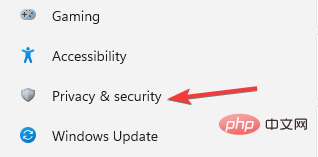 Hier sind die Windows 11-Anforderungen für VMware und Hyper-V
Apr 14, 2023 am 08:28 AM
Hier sind die Windows 11-Anforderungen für VMware und Hyper-V
Apr 14, 2023 am 08:28 AM
Eine virtuelle Maschine ist eine Computersoftware, die auf einer Hostmaschine eine virtuelle Umgebung mit dediziertem Speicher, Hardware, Speicher und Netzwerkeinstellungen für verschiedene Zwecke erstellt. Es erm?glicht Benutzern die Durchführung von Anwendungs-, Software- und Cloud-Tests. Die Nutzung der meisten virtuellen Maschinen ist kostenlos, andere erfordern jedoch eine Zahlung für den Zugriff auf Premium-Funktionen und richten sich in erster Linie an Unternehmensbenutzer. Einige g?ngige virtuelle Maschinen sind Hyper-V, das in das Windows-Betriebssystem integriert ist, und VMware ist eine virtuelle Maschine der Enterprise-Klasse, die vom Cloud-Unternehmen Vmware entwickelt wurde. VMware Workstation ist beispielsweise ein Desktop-Verwaltungsprogramm zum Ausführen virtueller Maschinen unter Windows oder Linux. Dieses Tutorial befasst sich mit Windows
 So l?sen Sie das Problem, dass Hyper-V in der Win11-Home-Version fehlt
Jan 02, 2024 pm 12:37 PM
So l?sen Sie das Problem, dass Hyper-V in der Win11-Home-Version fehlt
Jan 02, 2024 pm 12:37 PM
Für die Installation des Android-Subsystems in Win11 muss der Hyper-V-Dienst aktiviert werden. Einige Benutzer stellen jedoch fest, dass ihre Win11-Home-Version nicht über Hyper-V verfügt. Tats?chlich k?nnen wir das Problem durch Ausführen von Befehlen l?sen. Dateipfad des Win11-Android-Subsystems: 1. Zuerst klicken wir mit der rechten Maustaste auf eine leere Stelle auf dem Desktop und w?hlen ?Neues ?Textdokument““ 2. Geben Sie dann den folgenden Befehl ein und speichern Sie ihn. pushd ?%~dp0“ dir/b%SystemRoot%\servicing\Packages\*Hyper-V*.mum》hyper-v.txt》for/f%%iin('findstr/i.hyper-v.txt2^》 null '
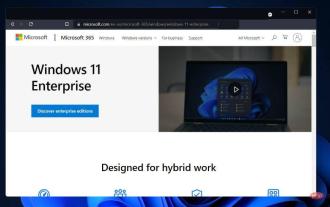 So deaktivieren Sie Hyper-V in Windows 11
May 05, 2023 pm 03:37 PM
So deaktivieren Sie Hyper-V in Windows 11
May 05, 2023 pm 03:37 PM
Virtualisierung ist beliebt, weil sie es uns erm?glicht, mehrere Betriebssysteme auf einem Computer auszuführen, auch wenn deren Dateisysteme nicht miteinander kompatibel sind. Da keine Hardware erforderlich ist, wird Geld gespart und das Verhalten einer Anwendung oder eines neuen Systems kann vorhergesagt werden, bevor es in einer tats?chlichen Umgebung installiert oder aktualisiert wird. Microsoft hat mit Hyper-V eine eigene Virtualisierungstechnologie entwickelt. Mithilfe dieser Funktion k?nnen wir verschiedene Arten von virtuellen Maschinen erstellen und ausführen (einschlie?lich, aber nicht beschr?nkt auf Windows, Linux usw.). Einer der Vorteile von Hyper-V ist die M?glichkeit, virtuelle Maschinen in ihrem eigenen isolierten Raum auszuführen, wodurch wir nicht nur eine virtuelle Maschine, sondern auch mehrere virtuelle Maschinen gleichzeitig ausführen k?nnen, was sehr praktisch ist. Einige Benutzer gaben jedoch an, dass sie die Funktion deaktivieren m?chten






